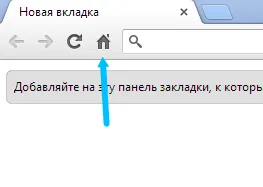Hogyan készítsünk Yandex kezdőlapot Chrome, Firefox, Opera, Internet Explorer
Tölteni az időt az interneten, néhány oldal meglátogatjuk gyakrabban, mint mások. Az egyik ilyen terület - „Yandex”, amit használni, hogy néz ki az információkat, így ez nagyon kényelmes, ha betölti azonnal, amikor elindítja a böngészőt. Ezek az oldalak, amelyek indulásakor töltődnek be a böngésző, az úgynevezett „kezdő”, és a böngésző beállításai között lehet, hogy már telepítve van ezen az oldalon.
Ki beállítani? Gyakran, ha telepíti a böngésző honlap meghatározott minimális a fejlesztők. Vagy kezdő oldal megváltozott, miután telepített egy új játékot, és elfelejtettem, hogy távolítsa el a pipát egy speciális program telepítését. Az is megtörténhet, hogy a honlapon létrehozza vírus vagy malware. De minden esetben, az oldal, ahonnan elindul a böngésző, meg lehet változtatni.
Minden böngésző saját felület és útmutató, hogyan lehet Yandex főoldalán némileg változhatnak, attól függően, hogy a használt böngészőt.
Ahhoz, hogy a Yandex honlap Opera, menjen a böngésző beállításait. Ehhez nyomja meg az Alt + P billentyűkombinációt. Válassza ki a fület „Általános” a nyitott ablakon. Először adja meg, hogyan kell kezelni a böngésző indításakor. A legördülő listából kell a választás a „betölt egy elmentett munkamenet”, „folytatja az elválasztó tér”, „Kezdjük honlap” vagy „azt mutatják, az indítási képernyő.” Meg kell, hogy kiválassza az „Indítás honlapon.” A következő sorban, és adja meg a honlapon.
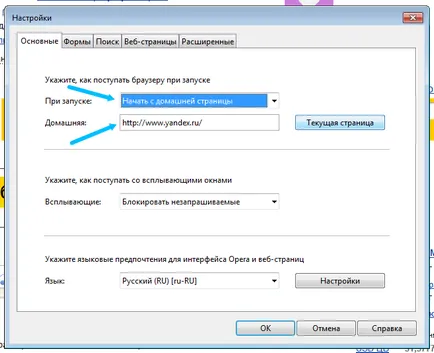
Ha az Opera megnyitotta az oldalon, egyszerűen kattintson a gombot „Aktuális oldal” jobbra, a sor. Ezután kattintson az OK gombra.
Internet Explorer
Az egyik módja annak, hogy változtassa meg a beállításokat - a vezérlőpulton keresztül. Nyissa meg a Vezérlőpult segítségével a „Start” menüben válassza ki az elemet a „Hálózati és internetes kapcsolatok.” A megnyíló ablakban kattintson a „Általános” fülre, és a belépési oldalra mutató linket szeretne a kezdet.
Annak érdekében, hogy a Yandex honlapon keresztül böngésző felületen, el kell menni az „Eszközök” menüben (vagy nyomja meg az Alt + X), majd a listában válassza az „Internet Options”.
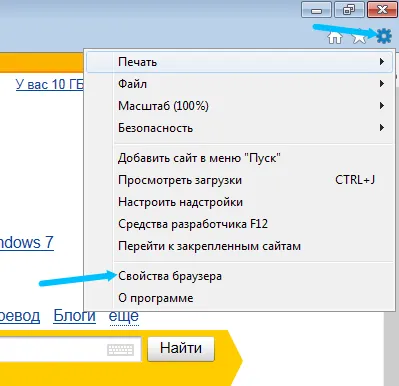
Mozilla Firefox
Hogy a start oldalon Mozile menjen az „Eszközök” menüből válassza ki a listából az „Options”, akkor kattintson a megjelenő ablakban a fület „Basic”. Először válassza ki, hogyan kell viselkedni, ha elindítja a böngészőt. Itt is, mint az Opera böngészőt, lehet választani a különböző lehetőségek a legördülő listából. Mi válassza ki a „Kezdőlap megjelenítése”. Továbbá, a „Home” gépelt URL Yandex és kattintson az OK gombra.

Google Chrome
Ahhoz, hogy a Yandex honlap króm, kattintson az ikonra a jobb felső sarokban, és megy a böngésző beállításait.
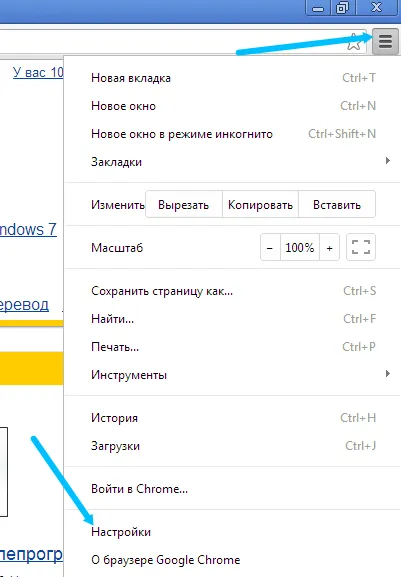
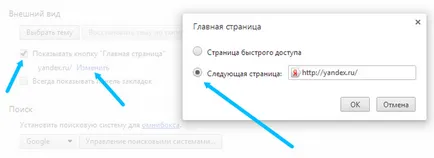
Miután ezeket a beállításokat az eszköztáron ikon formájában jelennek meg a ház, kattintva, amely akkor átirányítja a lapja Yandex.